打印机管理对话框
可以注册和删除管理的打印机。
也可以更改打印机的显示名称,并导出和导入管理的打印机信息。
单击 按钮或从文件菜单选择打印机管理可以显示打印机管理对话框。
按钮或从文件菜单选择打印机管理可以显示打印机管理对话框。
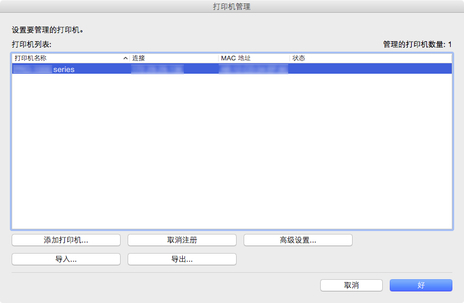
- 打印机列表
-
显示管理的打印机列表。
-
- 管理的打印机数量
-
显示打印机列表中出现的打印机的总数。
- 打印机名称
-
显示打印机名称。
- 连接
-
显示通过网络连接的打印机的IP地址和通过USB连接的打印机的连接端口名称。
- MAC 地址
-
显示打印机的MAC地址。
-
 注释
注释-
对于支持有线LAN和无线LAN的打印机,此处显示的MAC地址为有线LAN MAC地址。
-
- 状态
-
显示打印机支持状态。
- 添加打印机按钮
-
添加打印机对话框将出现,可以注册管理的打印机。
- 删除按钮
-
删除打印机列表中选择的打印机。
-
 注释
注释-
如果未选择打印机,则无法单击此按钮。
-
- 高级设置按钮
-
高级打印机设置对话框将出现,可以更改打印机显示名称。
-
 注释
注释-
如果未选择打印机,则无法单击此按钮。
-
- 导入按钮
-
从文件导入管理的打印机。
-
出现导入打印机列表的受管理的打印机。
-
 重要事项
重要事项-
导入通过IPv6连接的打印机时,必须开启打印机并建立通讯。
如果在未建立通信时导入,未找到将显示在打印机列表中的状态下,并且无法注册打印机。如果发生这种情况,请使用删除按钮从打印机列表暂时删除打印机,然后开启打印机,在建立通信后再次导入。
-
- 导出按钮
-
将显示在打印机列表中的受管理的打印机导出到文件。
-
 注释
注释-
无法导出通过USB连接的打印机。
-
